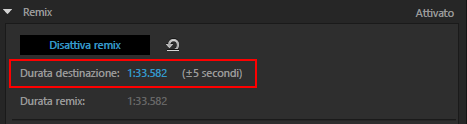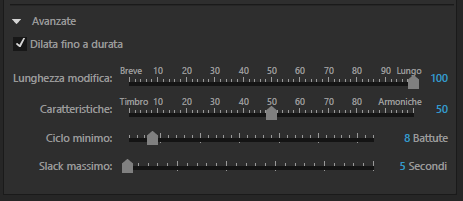Inserite una clip in una sessione multitraccia oppure create una sessione multitraccia.
- Guida utente di Audition
- Introduzione
- Spazio di lavoro e impostazione
- Principi di base dell’audio digitale
- Importare, registrare e riprodurre
- Flusso di lavoro per audio multicanale
- Creare, aprire o importare i file in Adobe Audition
- Importare con il pannello File
- Estrarre audio da CD
- Formati di importazione supportati
- Spostarsi sulla timeline e riprodurre l’audio in Adobe Audition
- Registrazione dell’audio
- Eseguire il monitoraggio dei livelli di registrazione e riproduzione
- Rimuovi silenzi dalle registrazioni audio
- Modifica dei file audio
- Modificare, riparare e migliorare l’audio mediante il con Audio essenziale
- Marcatori di sessione e di clip per Multitraccia
- Generazione di sintesi vocale
- Corrispondenza del volume tra più file audio
- Visualizzazione dell’audio nell’editor forma d’onda
- Selezione dell’audio
- Come copiare, tagliare, incollare ed eliminare l’audio in Audition
- Modifica dell’ampiezza e della dissolvenza in modo visivo
- Lavorare con i marcatori
- Invertire, riprodurre all’indietro e disattivare l’audio
- Come automatizzare le attività più comuni in Audition
- Analizzare fase, frequenza e ampiezza con Audition
- Separatore banda di frequenze
- Annulla, Ripristina e Cronologia
- Conversione dei tipi di campione
- Creazione di podcast con Audition
- Applicazione degli effetti
- Abilitare le estensioni CEP
- Controlli per gli effetti
- Applicazione degli effetti nell’editor forma d’onda
- Applicazione degli effetti nell’editor multitraccia
- Aggiungere i plug-in di terze parti
- Effetto Filtro elimina banda
- Effetti Inviluppo dissolvenza e guadagno (solo editor forma d’onda)
- Effetto Correzione intonazione manuale (solo editor forma d’onda)
- Effetto Scostamento fase grafico
- Effetto Doppler Shifter (solo editor forma d’onda)
- Gli effetti
- Applicare all’audio effetti di ampiezza e compressione
- Effetti Ritardo ed eco
- Effetti Diagnostica (solo nell’editor forma d’onda) di Audition
- Effetti Filtro ed equalizzatore
- Effetti Modulazione
- Ridurre il rumore e ripristinare l’audio
- Effetti Riverbero
- Come utilizzare gli effetti speciali con Audition
- Effetti Immagine stereo
- Effetti per la modifica di tempo e intonazione
- Generare toni e rumore
- Mixaggio di sessioni multitraccia
- Creazione di un remix
- Panoramica dell’editor multitraccia
- Controlli multitraccia di base
- Controlli di indirizzamento multitraccia ed equalizzazione
- Disporre e montare le clip multitraccia con Audition
- Riprodurre le clip in ciclo
- Come uniformare il volume delle clip, applicare dissolvenze e mixare con Audition
- Automazione dei mixaggi con inviluppi
- Dilatazione di clip multitraccia
- Video e audio surround
- Scelte rapide da tastiera
- Salvare ed esportare
Panoramica
In Adobe Audition CC, potete creare dei remix da una raccolta di file musicali. Ad esempio, potete utilizzare questa opzione per i brani che cambiano dall’inizio alla fine e ridurre cambiamenti bruschi nella dinamica o nel ritmo di un brano. Potete ricomporre qualsiasi brano della raccolta adattandolo alla durata di un video o un progetto.
Remix utilizza una combinazione di tecnologie di rilevamento delle battute, analisi del contenuto e separazione spettrale delle sorgenti per individuare centinaia di punti di transizione. I passaggi vengono quindi mixati per creare la composizione.
Creare un remix
-


-
Consentite il remix della clip, con uno dei metodi seguenti:
- Scegliete Clip > Remix > Attiva remix nella barra dei menu.
- Fate clic con il pulsante destro del mouse sulla clip e scegliete Remix > Attiva remix.
- Selezionate la clip e, nel gruppo Remix del pannello Proprietà, fate clic su Attiva remix.
-
Ridimensionate la clip alla durata di riferimento, con uno dei metodi seguenti:
- Trascinate le maniglie a zigzag che si trovano sul bordo superiore della clip, fino alla lunghezza desiderata.
- Regolate la durata in Durata destinazione nel gruppo Remix.


-
Per regolare il remix, espandete la sezione Avanzate nel pannello Proprietà. Sono disponibili le opzioni seguenti:
Dilata fino a durata: questa opzione consente di dilatare nel tempo la clip remixata in modo che corrisponda esattamente alla durata di destinazione.
Lunghezza modifica:
Breve: genera segmenti più brevi, ma più transizioni. Questa opzione è adatta per i brani che cambiano dall’inizio alla fine, per ridurre i cambiamenti bruschi di dinamica o ritmo.
Lungo: individua i passaggi più lunghi, per generare un minor numero di segmenti e ridurre al minimo le transizioni.
Caratteristiche:
Timbro: accentua le qualità tonali individuando i punti di transizione.
Armoniche: accentua i componenti melodici e armonici nei punti di transizione.
Ciclo minimo: imposta la lunghezza minima accettabile, in battute, da utilizzare in un segmento.
Slack massimo: imposta la differenza di durata massima dalla durata di destinazione.


-
Per disattivare il remix e ripristinare la versione originale della clip, scegliete Clip > Remix > Ripristina remix.